Як виправити У вас немає дозволу на збереження в цьому місці в Windows

Коли Windows відображає помилку «У вас немає дозволу на збереження в цьому місці», це не дозволить вам зберегти файли в потрібні папки.
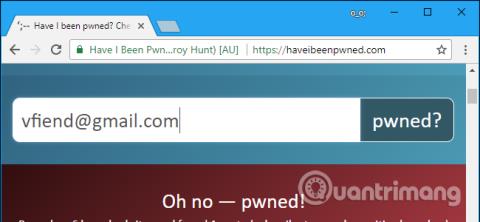
Багато веб-сайтів злили паролі. Зловмисник може завантажити бази даних імен користувачів і паролів і використовувати їх для «злому» вашого облікового запису. Ось чому не слід повторно використовувати паролі для важливих сайтів, оскільки сайт із витоком пароля може надати зловмисникам усе, що їм потрібно для входу в облікові записи.
Чи був я засуджений?
Чи був я засуджений? від Troy Hunt підтримує базу даних комбінацій імен користувачів і паролів від загальнодоступних експлойтів. Вони взяті з загальнодоступних порушень, які можна знайти на різних веб-сайтах у мережі або темній мережі. Ця база даних лише допомагає користувачам перевіряти свої паролі без доступу до інших частин веб-сайту.
Щоб скористатися цим інструментом, перейдіть на головну сторінку Have I Been Pwnd? (haveibeenpwned.com) і знайдіть імена користувачів або адреси електронної пошти. Результати покажуть вам, чи з’являлося це ваше ім’я користувача чи адреса електронної пошти коли-небудь у витоку бази даних. Повторіть цей процес, щоб перевірити інші адреси електронної пошти чи імена користувачів. Ви побачите, які паролі були виточені з адрес електронної пошти чи імен користувачів, таким чином надаючи вам інформацію про паролі, які могли бути зламані.
Якщо ви хочете отримувати сповіщення електронною поштою, коли ваша адреса електронної пошти чи ім’я користувача з’являється на сайті, що порушує правила, натисніть посилання « Повідомити мене, коли мене закриють ».
Ви також можете шукати пароль, щоб перевірити, чи він з’явився в одному з витоків. Перейдіть на сторінку Pwned Passwords (haveibeenpwned.com/Passwords) на веб-сайті Have I Been Pwned?, введіть пароль у поле та натисніть кнопку « pwned? ». Ви побачите, чи є пароль в одній із цих баз даних і скільки разів його переглядали. Повторіть цей процес, якщо ви хочете перевірити інші паролі.
Попередження: не слід вводити свій пароль на сторонніх сайтах, які запитують його, оскільки вони можуть бути використані для викрадення вашого пароля, якщо сайт нечесний. Ви повинні використовувати лише веб-сайт Have I Been Pwned? має широку довіру та пояснює, як захищено ваш пароль. Фактично, популярний менеджер паролів 1Password тепер має кнопку, яка використовує той самий API, що й веб-сайт, тому вони надсилають хешовану копію пароля до служби. Якщо ви хочете перевірити, чи не стався ваш пароль, скористайтеся цією послугою.
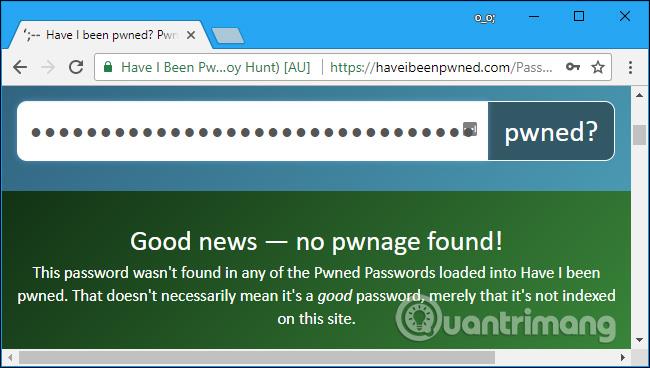
Якщо важливий пароль, яким ви користуєтеся, витік, вам слід негайно змінити його. Користувачі повинні використовувати менеджер паролів, щоб легко встановити надійні унікальні паролі для кожного важливого веб-сайту, який вони використовують. Двофакторна автентифікація також може допомогти захистити важливі облікові записи, оскільки вона запобігає атакам від входу в них без додаткових кодів безпеки, навіть якщо вони знають пароль.
LastPass
LastPass має схожу функцію, вбудовану в Security Challenge. Щоб отримати доступ до нього з розширення браузера LastPass, клацніть піктограму LastPass на панелі інструментів браузера, а потім виберіть Додаткові параметри > Проблема безпеки.
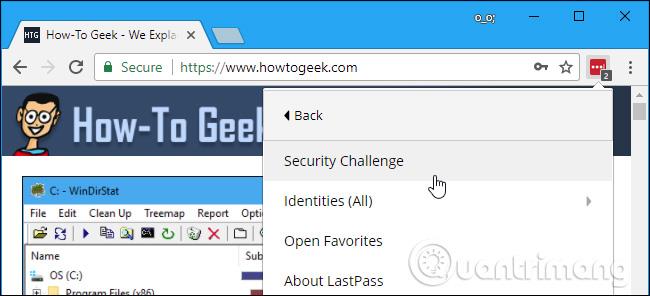
LastPass знаходить список адрес електронної пошти в базі даних і запитує, чи хочете ви перевірити, чи він коли-небудь з’являвся на сайтах витоку. Якщо ви погоджуєтесь, LastPass перевіряє їх у базі даних і надсилає інформацію про будь-які витоки вам електронною поштою.
LastPass також надає тут огляд « зламаних » паролів. Цей список повідомляє вам, які сайти мали порушення безпеки після того, як ви востаннє змінили пароль на цьому сайті, тобто ваш пароль може бути розкритий. Ви повинні змінити свій пароль для будь-якого сайту, який тут відображається.
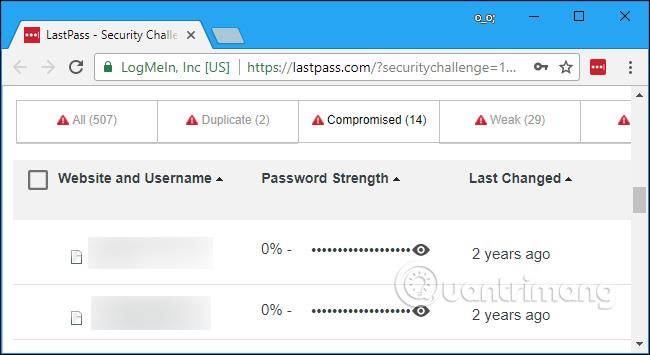
1Пароль
Веб-версія менеджера паролів 1Password тепер може перевіряти, чи ваші паролі були розкриті. Насправді 1Password використовує ту саму службу, що й Have I Been Pwned?. Він має вбудовану кнопку « Перевірити пароль », яка автоматично надсилає пароль до служби та забезпечує зворотний зв’язок. Іншими словами, це працює так само, як і використання веб-сайту Have I Been Pwned?.
Якщо ви є користувачем 1Password, ви можете скористатися цією послугою, увійшовши у свій обліковий запис на 1Password.com. Натисніть « Відкрити сховище », а потім виберіть один із своїх облікових записів. Натисніть Shift + Control + Option + C на Mac або Shift + Ctrl + Alt + C на Windows, і ви побачите кнопку « Перевірити пароль », щоб перевірити, чи відображається ваш пароль у базі даних Have I Been Pwned? чи ні. Це нова експериментальна функція, тому її поки що приховано, але її слід краще інтегрувати в майбутні версії 1Password.
У майбутньому ця функція також буде інтегрована в функцію Watchtower 1Password. Функція Watchtower попередить вас із програми 1Password, якщо будь-який із ваших збережених паролів може бути вразливим і потребуватиме зміни.
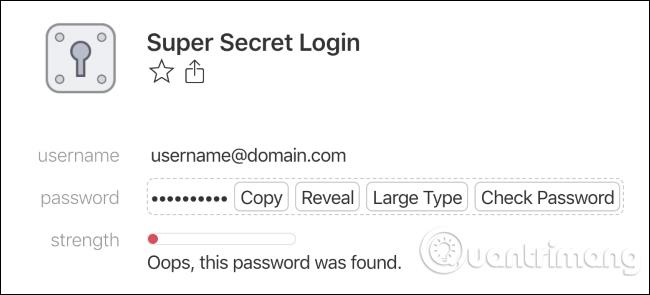
Найголовніше, що ви можете зробити, це не використовувати паролі повторно, принаймні для важливих сайтів. Електронна пошта, онлайн-банкінг, магазини, соціальні мережі, бізнес та інші важливі облікові записи повинні мати власні паролі, щоб витік веб-сайту нікому не загрожував. Менеджери паролів допомагають створювати унікальні надійні паролі, гарантуючи, що вам не доведеться запам’ятовувати сотні різних паролів.
Побачити більше:
Коли Windows відображає помилку «У вас немає дозволу на збереження в цьому місці», це не дозволить вам зберегти файли в потрібні папки.
Сервер Syslog є важливою частиною арсеналу ІТ-адміністратора, особливо коли мова йде про централізоване керування журналами подій.
Помилка 524: Виник тайм-аут – це специфічний для Cloudflare код статусу HTTP, який вказує на те, що з’єднання із сервером закрито через тайм-аут.
Код помилки 0x80070570 є поширеним повідомленням про помилку на комп’ютерах, ноутбуках і планшетах під керуванням операційної системи Windows 10. Однак він також з’являється на комп’ютерах під керуванням Windows 8.1, Windows 8, Windows 7 або раніших версій.
Помилка «синій екран смерті» BSOD PAGE_FAULT_IN_NONPAGED_AREA або STOP 0x00000050 — це помилка, яка часто виникає після встановлення драйвера апаратного пристрою або після встановлення чи оновлення нового програмного забезпечення. У деяких випадках причиною помилки є пошкоджений розділ NTFS.
Внутрішня помилка відеопланувальника також є смертельною помилкою синього екрана, ця помилка часто виникає в Windows 10 і Windows 8.1. Ця стаття покаже вам кілька способів виправлення цієї помилки.
Щоб пришвидшити завантаження Windows 10 і скоротити час завантаження, нижче наведено кроки, які потрібно виконати, щоб видалити Epic із автозавантаження Windows і запобігти запуску Epic Launcher з Windows 10.
Не слід зберігати файли на робочому столі. Існують кращі способи зберігання комп’ютерних файлів і підтримки порядку на робочому столі. Наступна стаття покаже вам ефективніші місця для збереження файлів у Windows 10.
Якою б не була причина, інколи вам доведеться налаштувати яскравість екрана відповідно до різних умов освітлення та цілей. Якщо вам потрібно спостерігати за деталями зображення або дивитися фільм, вам потрібно збільшити яскравість. І навпаки, ви також можете зменшити яскравість, щоб захистити батарею ноутбука.
Ваш комп’ютер випадково прокидається та з’являється вікно з написом «Перевірка оновлень»? Зазвичай це пов'язано з програмою MoUSOCoreWorker.exe - завданням Microsoft, яке допомагає координувати установку оновлень Windows.








